图片怎么转为pdf格式?分享5种图片转PDF的方法
图片怎么转为pdf格式?数字化时代的到来,PDF格式因其良好的兼容性和排版稳定性,成为了文档传输和存储的主流格式之一。那么,当需要将多张图片整合成一个便于管理和分享的PDF文件时,我们该如何操作呢?本文将为小伙伴们详细介绍五种高效、实用的图片转PDF方法,帮助你轻松应对这一需求。

一、使用在线转换工具
使用在线转换工具进行图片转PDF,适合临时或少量图片转换需求,尤其适合没有安装专业软件的场景。
迅捷PDF转换器在线网站的图片转PDF功能是一款便捷、高效的在线转换工具,它就能够帮助用户轻松实现图片到PDF格式的转换。支持JPG、PNG、BMP等多种常见图片格式的转换,满足用户的不同需求。
使用方法:
1.在网站(https://app.xunjiepdf.com/)上方的功能栏中找到【文档转换】,选择其中的【图片转PDF】功能。
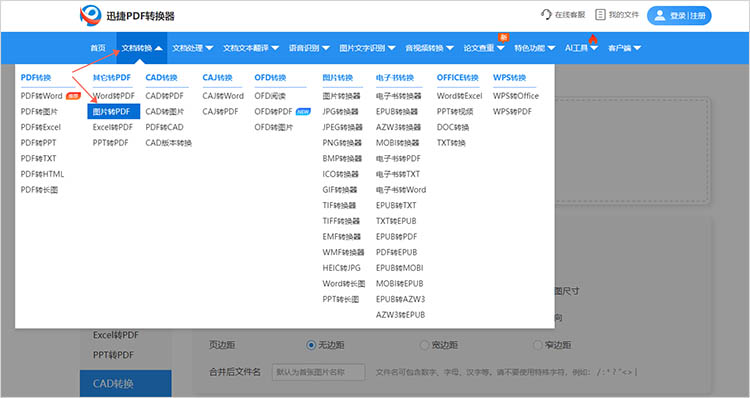
2.进入转换页面后,点击【选择文件】按钮上传想要转换的图片。网站支持批量转换,可以上传单张或多张图片进行转换。
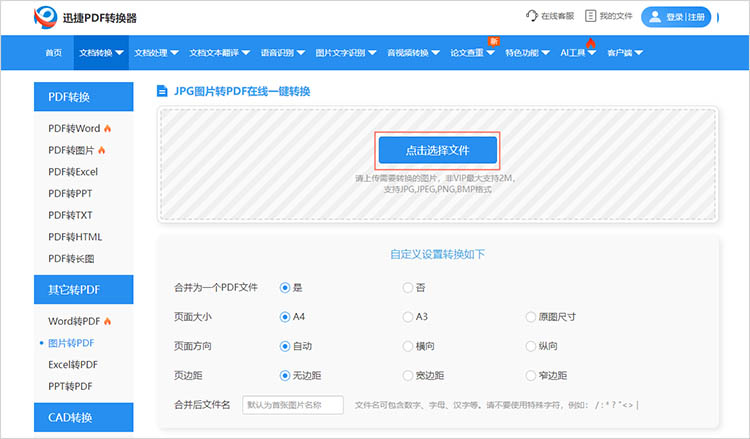
3.根据需求,在页面下方的自定义设置内选择合适的转换参数。点击【开始转换】,网站将按照勾选的参数进行转换。
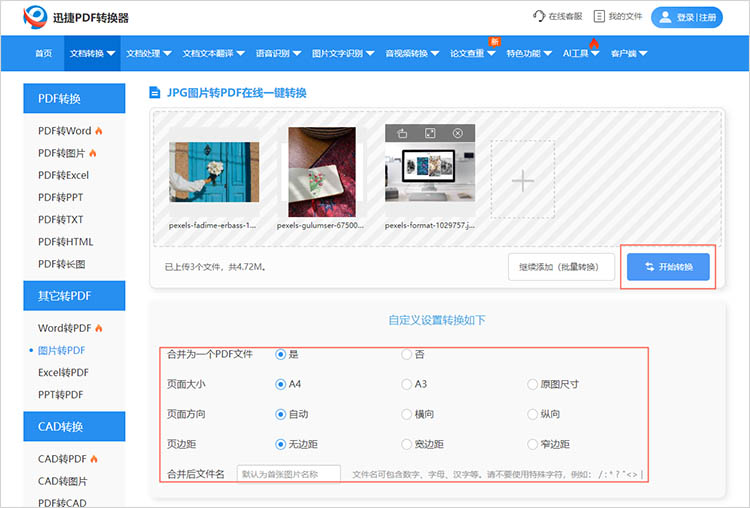
二、利用办公软件套件
办公软件套件如Microsoft Office、WPS等,集成了文档处理、表格制作、幻灯片演示以及PDF转换等多种功能于一体,用户无需额外下载或安装其他软件,即可轻松实现图片到PDF的转换。
使用方法(以WPS为例):
1.打开Word文档,点击【插入】选项卡下的【图片】,选择需要转换的图片插入。同时,调整图片大小和位置,确保布局符合需求。
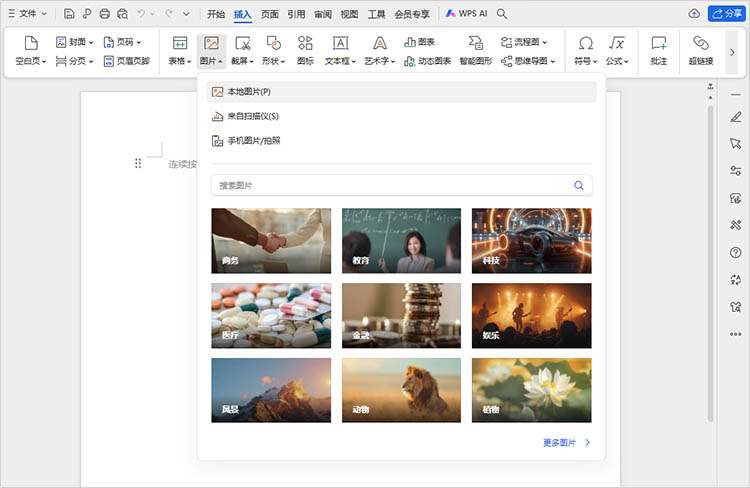
2.点击【文件】-【另存为】,在保存类型中选择“.pdf”。点击【保存】,就可以完成图片到PDF的转换。
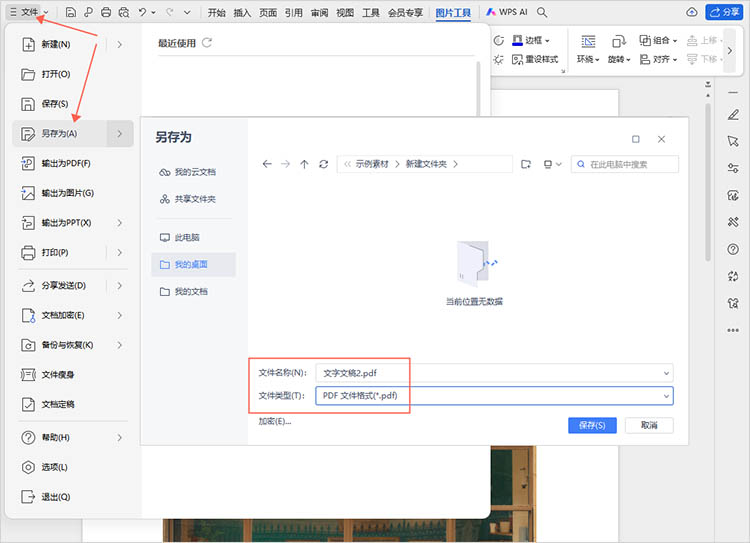
三、借助专业PDF转换软件
迅捷PDF转换器是一款功能强大、界面简洁、操作简单的PDF转换工具支持多种文件格式之间的转换,包括但不限于PDF与Word、Excel、PPT、图片、TXT等多种格式之间的互转。迅捷PDF转换器支持批量处理文件,用户可以一次性转换多个文件,提高工作效率。
使用方法:
1.在设备中下载并安装迅捷PDF转换器,打开软件后在左侧的功能栏中找到【图片转PDF】。
2.点击【添加文件】按钮,在弹出的窗口中选择需要转换的图片进行上传。除了点击上传,也可以长按图片将其拖拽到指定位置完成上传。

3.图片上传完成后,需要对转换参数进行调整,包括纸张大小、纸张方向等。
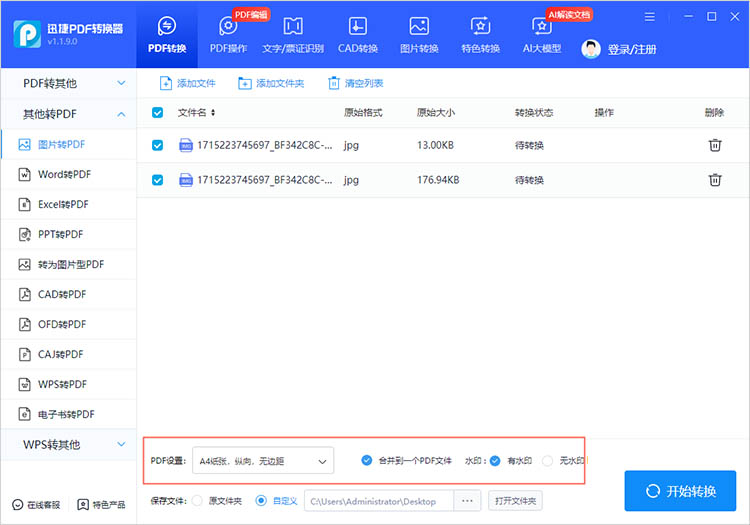
4.点击【开始转换】,软件就会运行,对已上传的图片进行转换。转换结束后,PDF文件会自动保存到设备中,方便我们后续对文件进行操作。
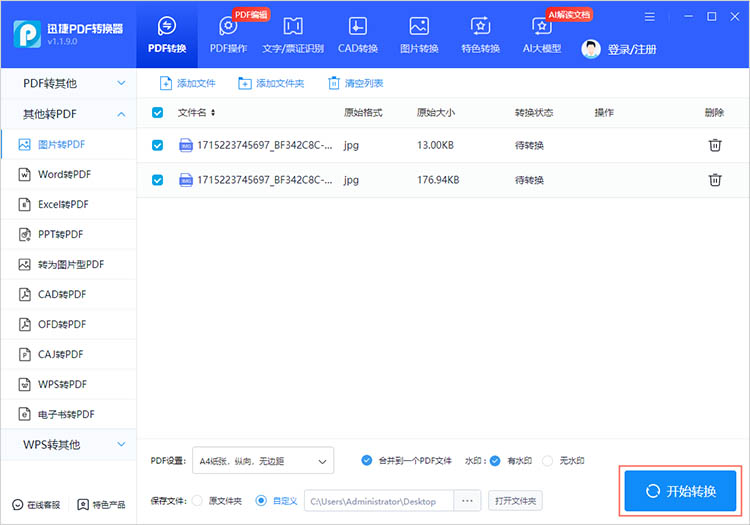
四、使用图片查看器软件
一些照片管理软件(如Google Photos、Windows照片查看器等)会提供导出为PDF的选项,适合通过管理和整理图片的用户。
使用方法:
1.使用Windows照片查看器打开你想要转换为PDF的图片,在照片查看器的界面上,找到并点击【打印】选项。
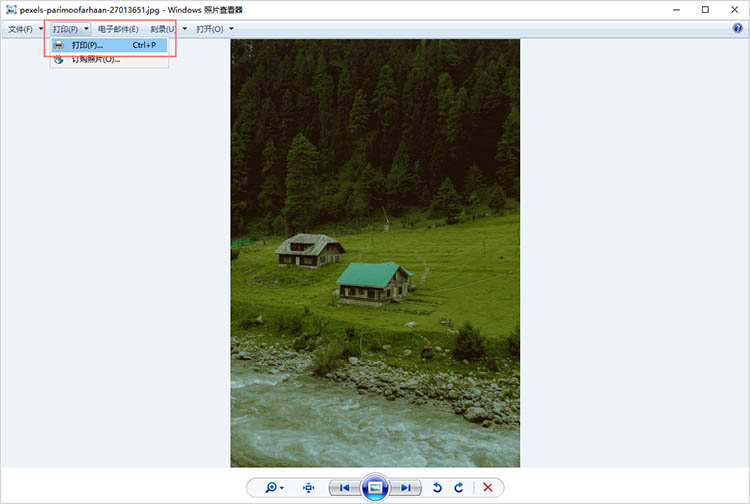
2.在弹出的打印对话框中,选择“Microsoft Print to PDF”作为打印机。
3.点击【打印】按钮后,系统会弹出一个保存对话框,让你选择保存PDF文件的位置和名称。浏览到你想要保存文件的位置,输入一个合适的文件名,然后点击【保存】按钮即可。
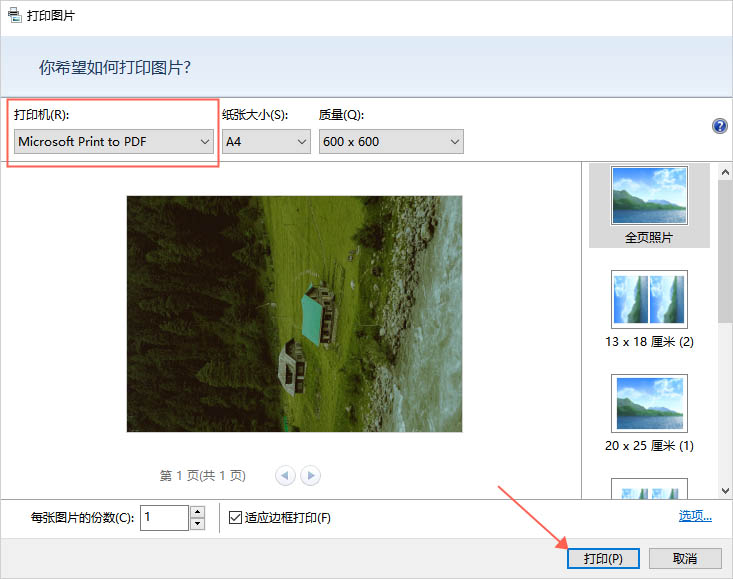
五、利用图像处理软件
改图鸭作为一款功能丰富的图像处理软件,支持多种常见的图片格式,如JPG、PNG、BMP等,使得用户能够灵活处理不同类型的图片转换需求。无论是个人照片、工作文档还是其他类型的图片,都可以轻松转换为PDF。
使用方法:
1.在改图鸭的【图片转换】分栏中找到【图片转PDF】功能,点击进入转换界面。然后,点击【添加图片】按钮上传想要转换的图片。
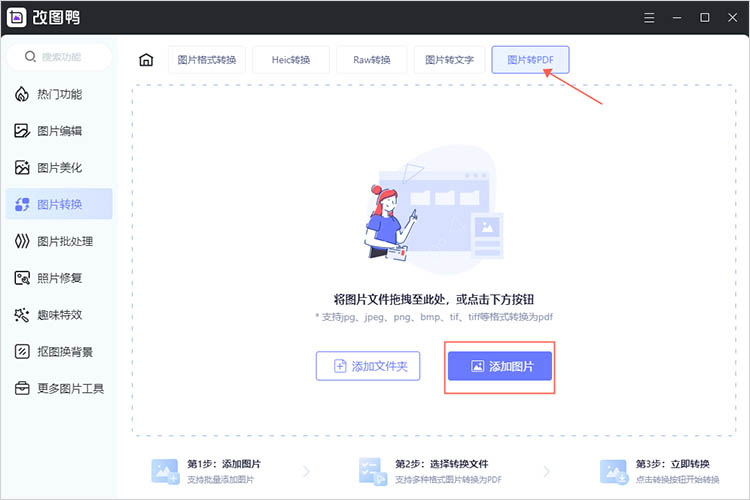
2.图片上传完成后,点击右下角的【开始转换】。在弹出的窗口中,对转换设置进行调整。再次点击【开始转换】,改图鸭将按照设置完成转换操作。
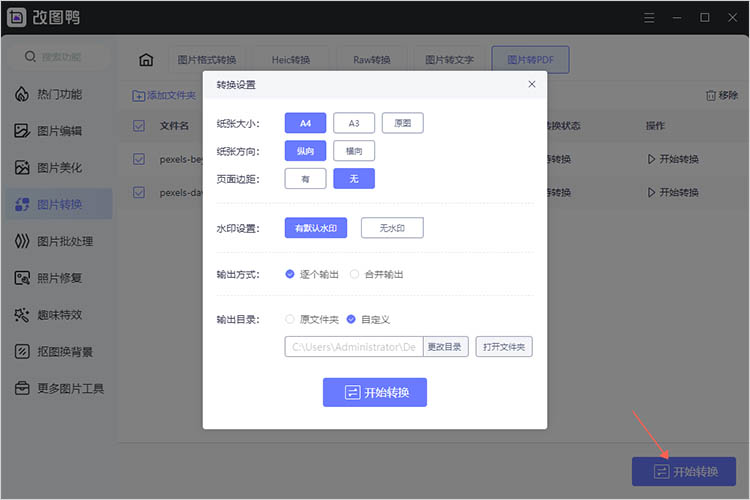
关于“图片怎么转为pdf格式”的五种方法就先介绍到这里。每种方法都有其独特的优势和适用场景,用户可以根据自己的具体需求选择合适的一种。无论是临时转换少量图片,还是需要批量处理大量图片,都能找到对应的解决方案。PDF格式因其良好的兼容性和稳定性,在文档传输和存储中扮演着越来越重要的角色。希望本文介绍的这些方法能帮助大家更好地利用PDF格式,提升工作和学习的效率。
相关文章
pdf格式转cad格式怎么操作?推荐3种转换方式
pdf格式转cad格式怎么操作?由于PDF格式主要用于文档展示和共享,而CAD格式则用于工程制图和设计,因此两者在应用场景上存在差异,将PDF格式转换为CAD格式是一项常见的需求。本文将为大家提供简单易懂的PDF转CAD方法,帮助小伙伴们根据自身需求选择合适的方式。
pdf转excel还不会?这3招让你告别手动输入,效率翻倍!
在日常工作中,经常需要将PDF文件中的数据转换为 Excel 表格,但很多人还在为不会操作而烦恼,手动输入数据更是费时费力。其实,只要掌握正确的方法,就能轻松解决这一难题。今天就来分享 3 个实用技巧,帮你告别手动输入,让工作效率翻倍,轻松应对各种数据转换需求。
怎么把图片转为PDF?分享三个不损画质的转换方法
工作中要把产品图、设计稿整理成PDF文档,或是想把手机里的照片做成电子相册保存,很多人转换后发现图片模糊、色彩失真,好好的素材全白费。今天就分享三个不损画质的图片转PDF方法,步骤清晰,新手也能一次成功。
word转pdf有空白页怎么办?推荐4个有效避免的方法
word转pdf有空白页怎么办?在日常工作和学习中,将Word文档转换为PDF格式已成为常见的需求,因为PDF文件具有跨平台兼容性和不可篡改性,非常适合分享和存档。然而,在转换过程中,有时会遇到生成的PDF文件包含不必要的空白页的问题。针对这一困扰,本文将详细介绍四种有效的方法,帮助你避免Word转PDF时出现空白页。
怎么扫描图片变成pdf?4种转换方式详细教程
将图片转换为PDF格式在现代工作和学习中变得越来越常见,无论是整理扫描文件、归档重要图片资料,还是方便传输和共享,PDF格式都具有不可替代的优势。它能保证文件在不同设备和操作系统上的兼容性和一致性,避免格式错乱的问题。那么,怎么扫描图片变成pdf?本文将详细介绍四种图片转PDF方法,希望能帮助大家找到适合自己的转换方式。

 ”
” ”在浏览器中打开。
”在浏览器中打开。

